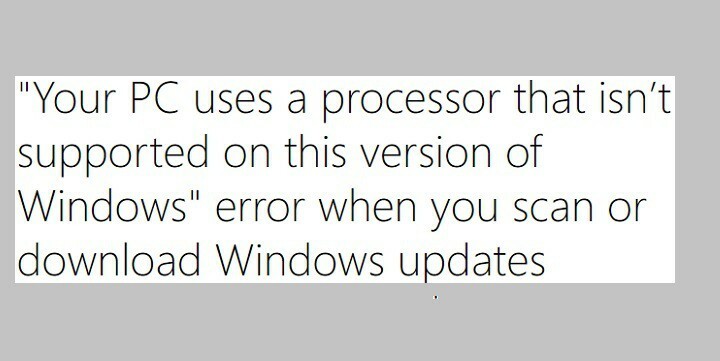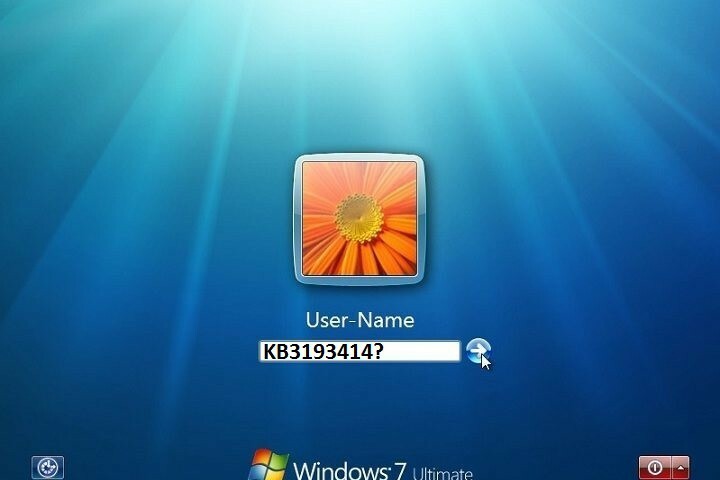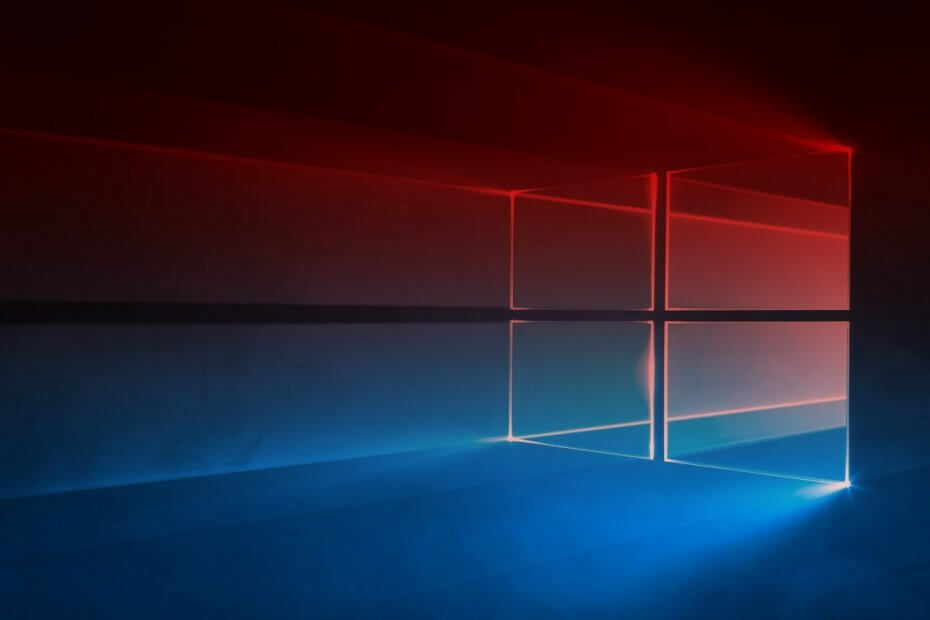
यह सॉफ़्टवेयर आपके ड्राइवरों को चालू रखेगा, इस प्रकार आपको सामान्य कंप्यूटर त्रुटियों और हार्डवेयर विफलता से सुरक्षित रखेगा। 3 आसान चरणों में अब अपने सभी ड्राइवरों की जाँच करें:
- ड्राइवर फिक्स डाउनलोड करें (सत्यापित डाउनलोड फ़ाइल)।
- क्लिक स्कैन शुरू करें सभी समस्याग्रस्त ड्राइवरों को खोजने के लिए।
- क्लिक ड्राइवर अपडेट करें नए संस्करण प्राप्त करने और सिस्टम की खराबी से बचने के लिए।
- DriverFix द्वारा डाउनलोड किया गया है 0 इस महीने पाठकों।
जब से इसे 2015 में वापस जारी किया गया था, विंडोज 10 ने अपडेट प्रक्रिया कितनी धीमी है, इस बारे में काफी आलोचना की है।
स्पष्ट होने के लिए, उपयोगकर्ता शिकायत नहीं कर रहे हैं कि अपडेट अक्सर नहीं होते हैं, बस उन्हें डाउनलोड करने में लंबा समय लगता है, भले ही वे आकार में छोटे हों। यह एक ऐसा प्रश्न है जिसका उत्तर जानने के लिए आप में से बहुत से लोग उत्सुक हैं।
जाहिरा तौर पर, दो मुख्य कारण हैं कि विंडोज अपडेट में इतना समय क्यों लग सकता है:
- आपके पास ऐसा सॉफ़्टवेयर हो सकता है जो Windows अद्यतन के साथ विरोध कर रहा हो
- आपके कुछ Windows अद्यतन घटक टूट सकते हैं
विंडोज अपडेट के संबंध में ये एकमात्र प्रश्न नहीं हैं जो आप पूछ रहे हैं। यही कारण है कि हमने कुछ अन्य सामान्य प्रश्नों के उत्तर देने का निर्णय लिया है जिनका उत्तर उपयोगकर्ताओं को देना चाहिए।
विंडोज अपडेट अक्सर पूछे जाने वाले प्रश्न
विंडोज अपडेट सेटिंग्स कहां हैं?
विंडोज अपडेट सेटिंग्स तक पहुंचना काफी आसान है क्योंकि आपको बस इन चरणों का पालन करना है:
- दबाएँ शुरू
- पर क्लिक करें समायोजन (प्रारंभ मेनू से कोगव्हील के आकार का बटन)
- के लिए जाओ अद्यतन और सुरक्षा
- के लिए जाओ विंडोज़ अपडेट
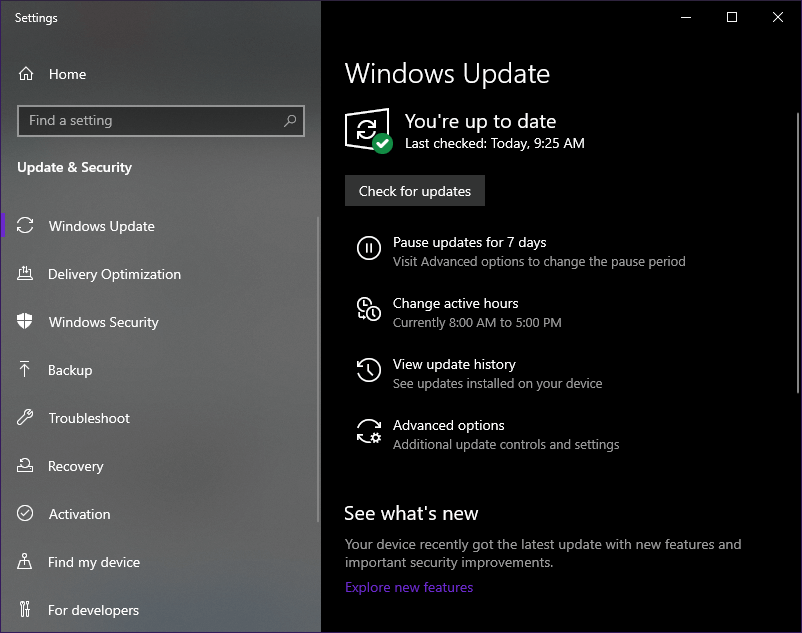
क्या विंडोज बिना वाई-फाई के अपडेट हो सकता है?
जब तक आप इंटरनेट से जुड़े हुए हैं, तब तक आप विंडोज अपडेट कर सकते हैं, भले ही आप इंटरनेट से जुड़े हों ईथरनेट केबल या वाई-फाई के माध्यम से। बस याद रखें कि एक केबल कनेक्शन अधिक स्थिर होता है और संभवत: बेहतर डाउनलोड गति भी प्रदान करेगा।
Windows अद्यतन समस्या निवारक कहाँ स्थित है?
विंडोज अपडेट ट्रबलशूटर माइक्रोसॉफ्ट द्वारा प्रदान किया गया एक आधिकारिक फिक्स टूल हैps Windows उपयोगकर्ता Windows अद्यतन से संबंधित सभी समस्याओं का समाधान करते हैं।
दुर्भाग्य से, यह आपके सिस्टम पर पहले से इंस्टॉल नहीं आता है, लेकिन आप इसे आसानी से डाउनलोड कर सकते हैं समस्या निवारक अद्यतन करें माइक्रोसॉफ्ट से।
Windows अद्यतन स्थिति डाउनलोड लंबित क्यों है?
डिफ़ॉल्ट रूप से, विंडोज अपडेट स्वचालित रूप से किसी भी अपडेट को डाउनलोड और इंस्टॉल करेगा जो इसे महत्वपूर्ण या महत्वपूर्ण मानता है। इस मामले में, इसका मतलब है कि जो डाउनलोड लंबित है वह मामूली और कम महत्व का है।
इसके अतिरिक्त, यदि आप ब्रॉडबैंड से जुड़े हैं जिसे a. के रूप में चिह्नित किया गया है पैमाइश कनेक्शन, तो यह अपडेट डाउनलोड नहीं करेगा।
Windows 10 की धीमी अद्यतन गति पर अंतिम विचार
जबकि धीमी डाउनलोड गति वर्तमान में कुछ के लिए निराशा का स्रोत बनी हुई है, आपको पता होना चाहिए कि Microsoft देख रहा है इस मुद्दे को हल करें.
आने वाले नए परिवर्तनों के साथ, आप अपने विंडोज अपडेट की बैंडविड्थ सेटिंग्स को नियंत्रित करने में सक्षम होंगे, और इस प्रकार उस गति को प्रबंधित करेंगे जिस पर वे डाउनलोड करते हैं।
क्या आपके पास विंडोज अपडेट के बारे में और प्रश्न हैं? चलो हम नीचे टिप्पणी अनुभाग में पता करते हैं।
समस्या निवारण अद्यतन Windows 10 पर समस्याएँ स्थापित करें
हम बुकमार्क करने की सलाह देते हैं ये अद्यतन मार्गदर्शिकाएँ स्थापित करें बस अगर आपका कंप्यूटर नवीनतम पैच को डाउनलोड और इंस्टॉल करने में विफल रहता है। हमें यकीन है कि वहां सूचीबद्ध कुछ समाधान आपकी अद्यतन समस्याओं को हल करने में आपकी सहायता करेंगे।